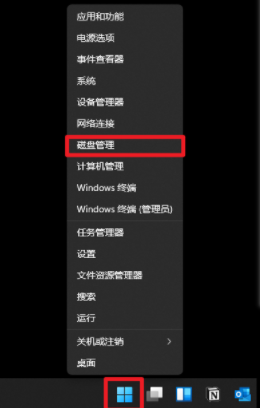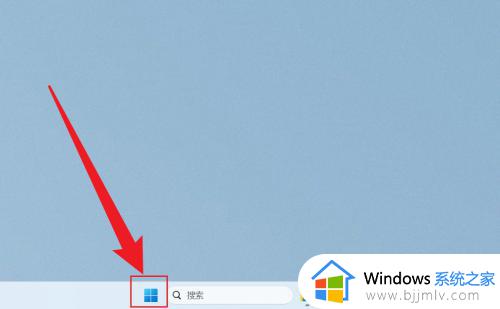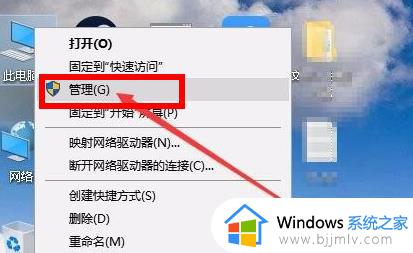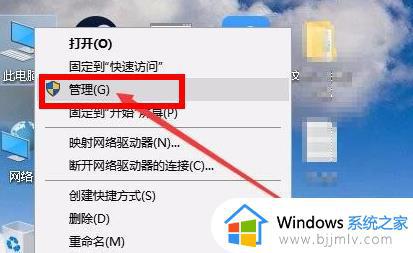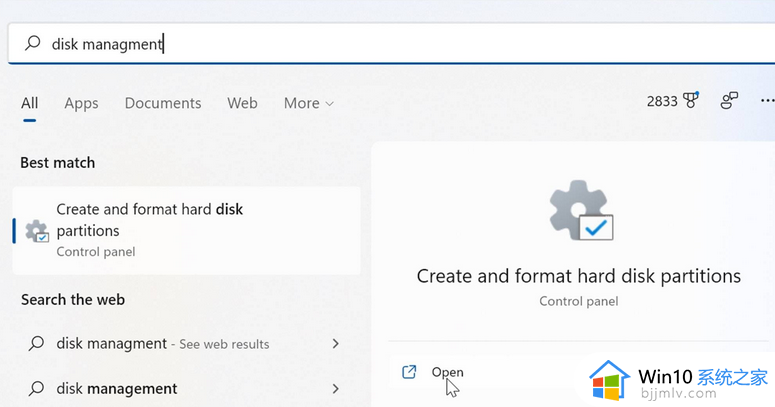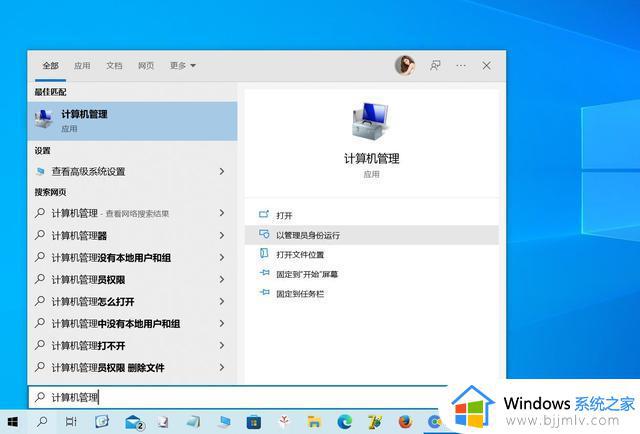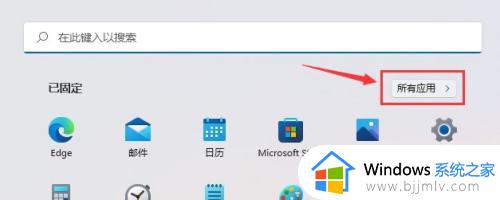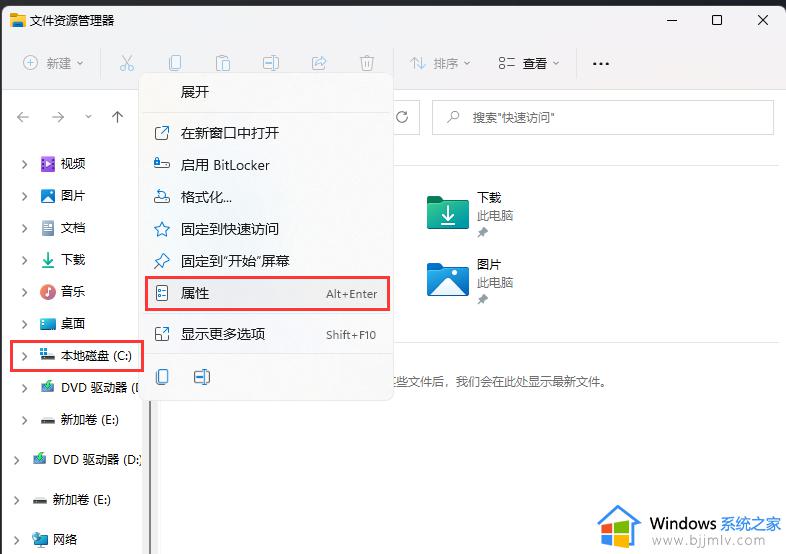win11磁盘管理无法打开怎么办 win11电脑磁盘管理打不开如何处理
更新时间:2024-05-07 15:32:34作者:run
在win11系统中,如果磁盘管理无法打开可能是由于系统文件损坏或者磁盘故障等原因造成的,这对于用户来说无疑是一个头疼的问题,对此win11磁盘管理无法打开怎么办呢?接下来我们将介绍win11电脑磁盘管理打不开如何处理,帮助您解决这一困扰。
win11系统磁盘管理无法打开怎么办:
1、首先按下键盘上的“Win+R”打开运行。
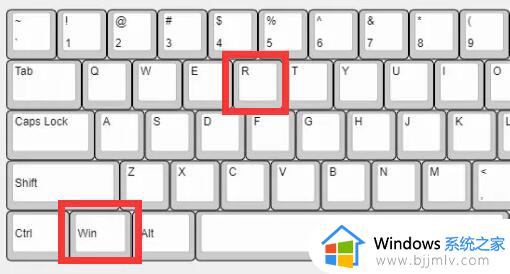
2、然后输入“gpedit.msc”并回车打开组策略。
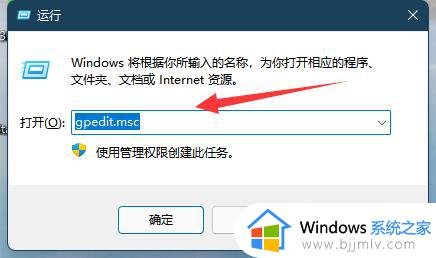
3、接着进入左边“用户配置”-“管理模板”-“windows组件”
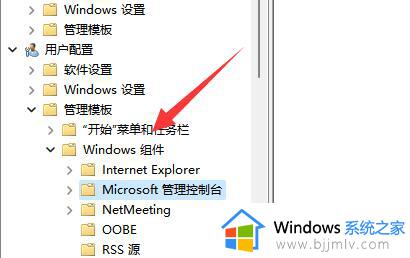
4、再点开“Microsoft管理控制台”下的“受限的/许可的管理单元”
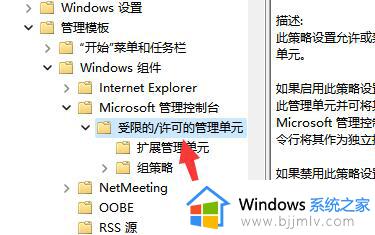
5、随后双击打开其中的“磁盘管理”选项。
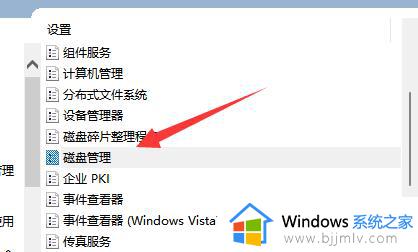
6、最后将他改成“未配置”并确定保存就可以了。
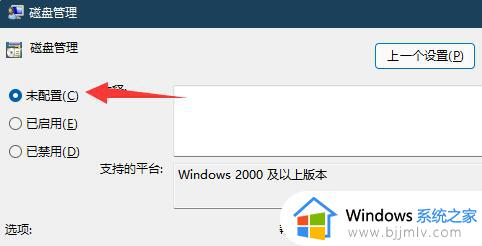
以上就是win11电脑磁盘管理打不开如何处理的全部内容,碰到同样情况的朋友们赶紧参照小编的方法来处理吧,希望本文能够对大家有所帮助。